如何解决您的 Office 许可证有问题
欢迎各位小伙伴来到golang学习网,相聚于此都是缘哈哈哈!今天我给大家带来《如何解决您的 Office 许可证有问题》,这篇文章主要讲到等等知识,如果你对文章相关的知识非常感兴趣或者正在自学,都可以关注我,我会持续更新相关文章!当然,有什么建议也欢迎在评论留言提出!一起学习!
MS Office 产品是任何 Windows 系统上用于创建 Word、Excel 表格等文档的应用程序的绝佳选择。但是您需要从 Microsoft 购买 Office 产品的有效许可证,并且必须激活它才能使其有效工作.
最近,许多 Windows 用户报告说,每当他们启动任何 Office 产品(如 Word、Excel 等)时,他们都会收到一条警告消息,上面写着“您的 Office 许可证存在问题,并要求用户获取正版 Office 许可证”。
一些用户不假思索,就去微软购买了 Office 产品的许可证。因此,我们在这里提供所有信息,以便在您已经拥有有效许可证的情况下进行更正。这可能是由于未将系统操作系统更新到其最新版本或系统上安装的办公软件过时所致。
如果您也遇到这种情况,请遵循下面给出的不同解决方案。
解决方案 1 – 关闭所有连接的体验功能
启用连接体验功能后,用户可以在不同设备之间连接和同步隐私设置,还可以让下载更新正常工作。如果已打开 Office 产品并且跨设备更改了设置,这可能会干扰 Office 产品。因此建议禁用此功能,看看这是否适合您。
让我们看看如何使用以下步骤完成此操作。
第 1 步:在您的系统上打开任何 Office 产品,如 word、excel 等。
第2步:打开后,单击初始页面底部的选项,如下所示。
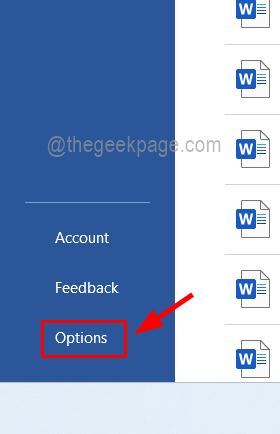
第 3 步:屏幕上会弹出选项窗口,默认情况下,它会在“常规”选项卡中打开。
第4步:现在在右侧,选择底部的隐私设置按钮,如下所示。
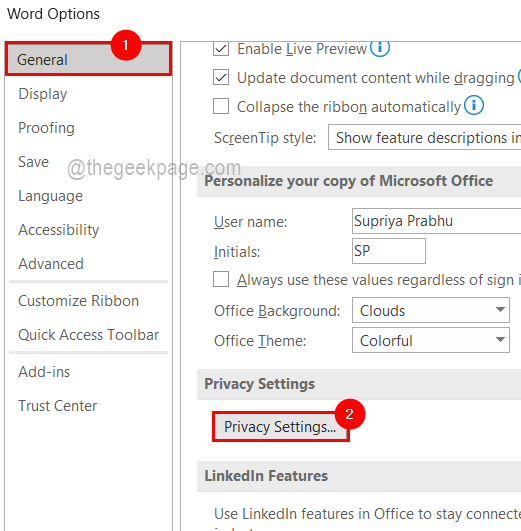
第 5 步:这将打开“隐私设置”窗口,现在您应该将此窗口向下滚动到“所有连接的体验”部分。
第 6 步:通过单击取消选中打开所有连接的体验复选框。
第 7 步:最后单击“确定”进行更改。
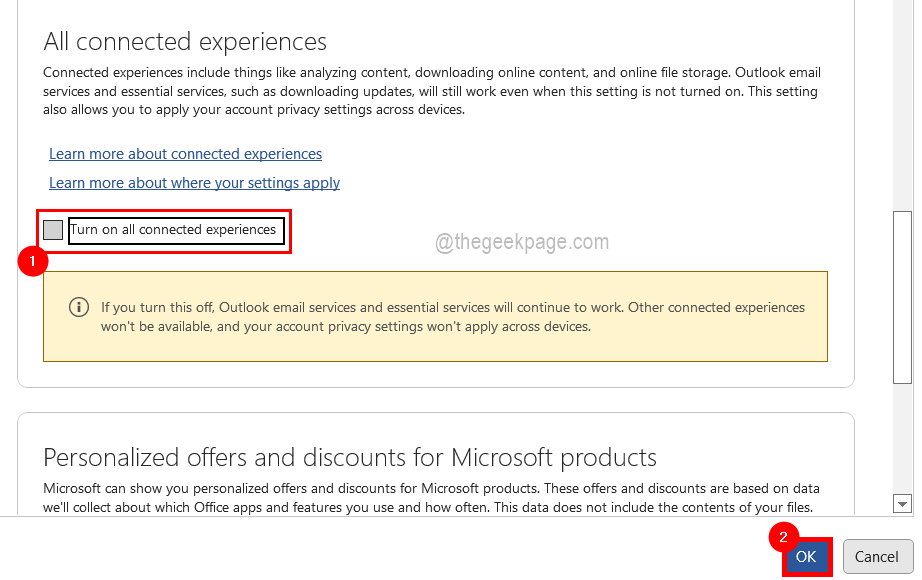
第 8 步:系统将要求您接受重新启动当前在系统上运行的 Office 应用程序的提示。
第 9 步:单击“需要重新启动”窗口上的“确定”。
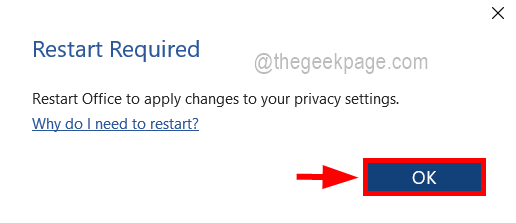
第 10 步:现在关闭系统上正在运行的所有 MS Office 应用程序,然后再次重新打开它,您将不会再次出现此警告消息。
解决方案 2 – 将 Microsoft Office 产品更新到最新版本
最有可能的是,Microsoft Office 产品在过期时会抛出这些类型的消息,这可以通过使用命令提示符将 Office 应用程序更新到其最新版本来解决。
请按照以下步骤了解如何更新 Microsoft Office 产品。
步骤 1:通过在同时按下windows和R键打开的运行框中键入cmd以管理员身份打开命令提示符窗口。
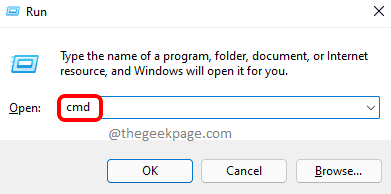
第 2 步:现在同时按下CTRL + SHIFT + ENTER键,然后单击“是”继续。
第 3 步:这将在系统上打开提升的命令提示符窗口。
第 4 步:将以下行复制粘贴到命令提示符中,然后按 Enter键。
cd "\Program Files\Common Files\microsoft shared\ClickToRun"
第 5 步:现在您位于评论提示窗口的ClickToRun文件夹中。
第 6 步:再次执行以下行,您将看到 MS Office 更新窗口弹出并开始下载并安装到其最新版本。
OfficeC2rclient.exe /更新用户updatetoversion=16.0.13801.20266

第 7 步:这可能需要一段时间,具体取决于系统性能和互联网连接。
第 8 步:完成 Office 更新后,打开任何 Office 产品,看看是否有效!
解决方案 3 – 更新 Windows 操作系统
还观察到这些问题可能发生在未更新的 Windows 系统中。因此,让我们看看是否可以通过更新系统上的 Windows 操作系统来解决这个问题。
注意:请确保您的系统上有稳定的快速互联网连接,因为某些更新可能需要一些时间才能下载。
步骤 1:同时按下Windows + R键打开运行框。
第 2 步:键入以下行,然后按Enter键。
毫秒设置:windowsupdate
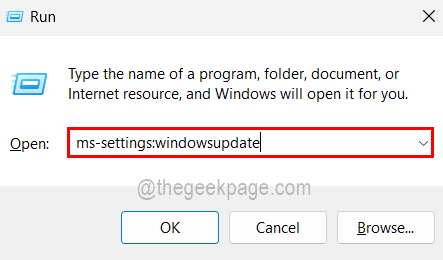
第 3 步:这会将您带到“设置”应用上的 Windows 更新页面。
第 4 步:如果已经有可用更新,则单击下载并安装所有开始更新它们,如下图所示。
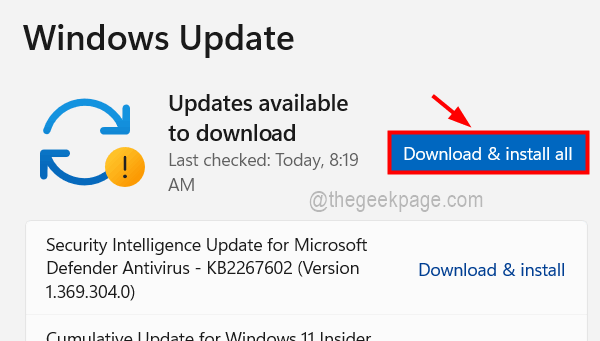
第 5 步:否则,单击检查更新,然后它将开始检查任何可用的更新。

第 6 步:获得任何更新后,请下载并安装它们。
第 7 步:完成后,关闭“设置”应用并重新启动系统,以使所做的更改生效。
解决方案 4 – 重置/修复 MS Office
有时由于对 MS Office 设置的更改或损坏的数据,我们需要通过修复它或将其重置为默认值来对其进行管理。下面简单介绍一下用户如何在Windows系统中重置或修复Office套件的步骤。
第 1 步:首先,您需要通过按住键盘上的Win + R键打开系统上的运行命令框。
第 2 步:接下来,在运行框中键入ms-settings:appsfeatures ,然后点击Enter键。
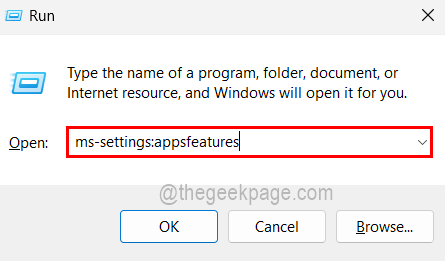
第 3 步:它将打开已安装的应用程序页面。
第 4 步:您需要向下滚动页面以从列表中查找 Office,或通过在搜索栏中键入office来搜索 Office,如下所示。
第 5 步:获得 Office 后,单击 ( … ) 在右侧显示更多选项图标,如下所示。
第 6 步:从列表中选择高级选项。
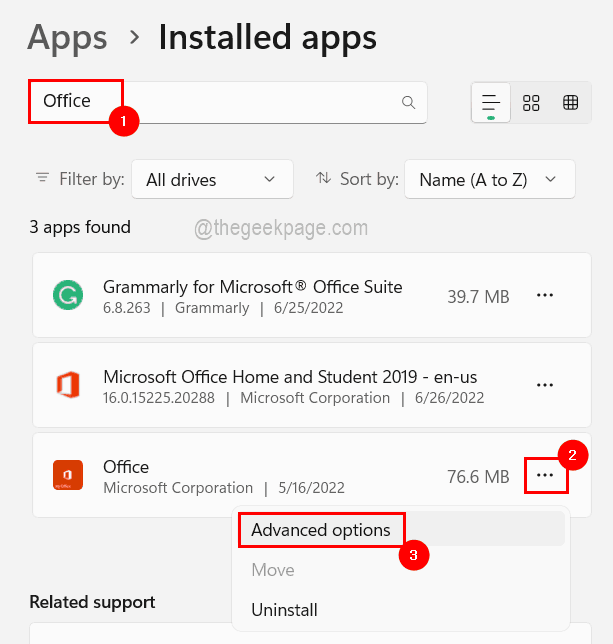
第 7 步:然后向下滚动到“重置”部分并单击“修复”或“重置”, 然后将开始重置或修复 Office。
注意:重置将删除与 Office 套件相关的所有数据,而修复不会。在继续之前请记住这一点。
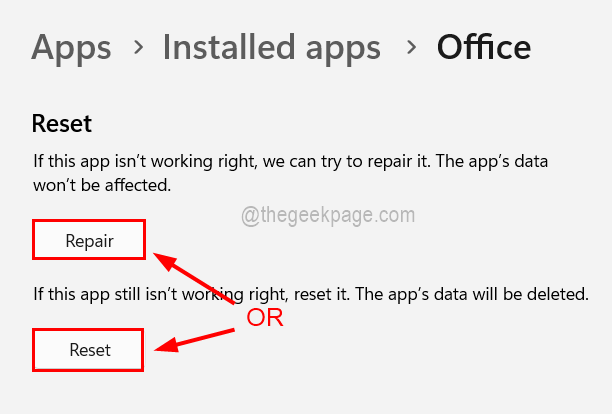
第 8 步:执行提示您完成该过程的任何屏幕说明。
第9步:完成后,关闭它,看看这是否有效!
解决方案 5 – 在 MS Office 应用程序中注销并再次登录
为避免 Microsoft 帐户凭据问题的可能性,我们建议用户从帐户注销一次,然后使用其凭据再次登录。通常情况下,用户更改了登录 Word、excel 等 Office 产品时使用的帐户密码,这会产生用户无法弄清楚的问题。
因此,请按照以下步骤退出,然后重新登录。
第 1 步:打开任何 Office 产品,如 word excel 等。
第 2 步:在初始页面上,转到顶部栏上的个人资料图片图标,如下所示。
第 3 步:单击退出以退出 word 和其他办公产品。
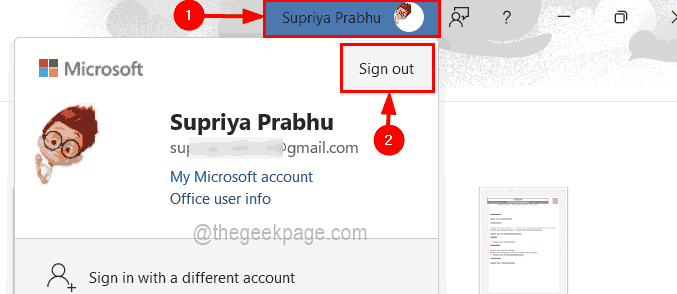
第 4 步:单击“是”确认退出,如下图所示。
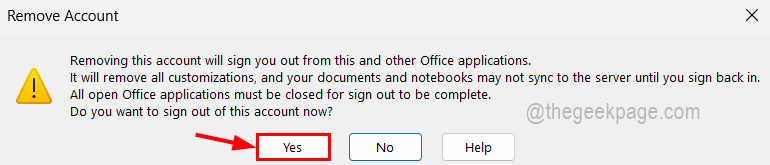
第 5 步:退出后,在顶部栏,登录按钮出现在个人资料图片图标的位置,如下所示。
第6步:点击它再次登录。
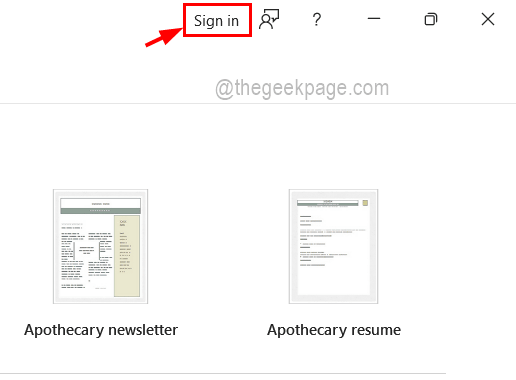
第 7 步:按照屏幕上的说明,在弹出窗口中输入凭据进行登录。
现在检查问题是否仍然存在。
今天关于《如何解决您的 Office 许可证有问题》的内容就介绍到这里了,是不是学起来一目了然!想要了解更多关于软件,科技新闻,解决方案的内容请关注golang学习网公众号!
 Tiny11 已发布——一款适用于功能较弱的计算机的轻量级和去肿的 Windows 11
Tiny11 已发布——一款适用于功能较弱的计算机的轻量级和去肿的 Windows 11
- 上一篇
- Tiny11 已发布——一款适用于功能较弱的计算机的轻量级和去肿的 Windows 11
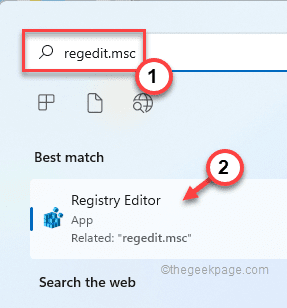
- 下一篇
- 如何在 Windows 11 或 10 中启动时禁用启动延迟
-

- 文章 · 软件教程 | 1分钟前 |
- 系统盘文件分析方法与技巧分享
- 236浏览 收藏
-

- 文章 · 软件教程 | 1分钟前 |
- 12306积分兑换车票步骤及受让人说明
- 399浏览 收藏
-

- 文章 · 软件教程 | 9分钟前 |
- 抖音极速版新人免手续费技巧分享!
- 303浏览 收藏
-

- 文章 · 软件教程 | 13分钟前 |
- 盐城滨海服装培训学校哪家好
- 120浏览 收藏
-

- 文章 · 软件教程 | 14分钟前 |
- Win11快速访问固定文件夹技巧
- 489浏览 收藏
-

- 文章 · 软件教程 | 16分钟前 |
- 优衣库天猫购物能门店换货吗?
- 442浏览 收藏
-

- 文章 · 软件教程 | 16分钟前 |
- WindowsIP配置错误怎么解决
- 240浏览 收藏
-

- 文章 · 软件教程 | 18分钟前 |
- Win10睡眠唤醒黑屏怎么解决
- 347浏览 收藏
-

- 文章 · 软件教程 | 19分钟前 |
- 喜马拉雅上传音频教程及个人作品指南
- 406浏览 收藏
-

- 前端进阶之JavaScript设计模式
- 设计模式是开发人员在软件开发过程中面临一般问题时的解决方案,代表了最佳的实践。本课程的主打内容包括JS常见设计模式以及具体应用场景,打造一站式知识长龙服务,适合有JS基础的同学学习。
- 543次学习
-

- GO语言核心编程课程
- 本课程采用真实案例,全面具体可落地,从理论到实践,一步一步将GO核心编程技术、编程思想、底层实现融会贯通,使学习者贴近时代脉搏,做IT互联网时代的弄潮儿。
- 516次学习
-

- 简单聊聊mysql8与网络通信
- 如有问题加微信:Le-studyg;在课程中,我们将首先介绍MySQL8的新特性,包括性能优化、安全增强、新数据类型等,帮助学生快速熟悉MySQL8的最新功能。接着,我们将深入解析MySQL的网络通信机制,包括协议、连接管理、数据传输等,让
- 500次学习
-

- JavaScript正则表达式基础与实战
- 在任何一门编程语言中,正则表达式,都是一项重要的知识,它提供了高效的字符串匹配与捕获机制,可以极大的简化程序设计。
- 487次学习
-

- 从零制作响应式网站—Grid布局
- 本系列教程将展示从零制作一个假想的网络科技公司官网,分为导航,轮播,关于我们,成功案例,服务流程,团队介绍,数据部分,公司动态,底部信息等内容区块。网站整体采用CSSGrid布局,支持响应式,有流畅过渡和展现动画。
- 485次学习
-

- ChatExcel酷表
- ChatExcel酷表是由北京大学团队打造的Excel聊天机器人,用自然语言操控表格,简化数据处理,告别繁琐操作,提升工作效率!适用于学生、上班族及政府人员。
- 3206次使用
-

- Any绘本
- 探索Any绘本(anypicturebook.com/zh),一款开源免费的AI绘本创作工具,基于Google Gemini与Flux AI模型,让您轻松创作个性化绘本。适用于家庭、教育、创作等多种场景,零门槛,高自由度,技术透明,本地可控。
- 3419次使用
-

- 可赞AI
- 可赞AI,AI驱动的办公可视化智能工具,助您轻松实现文本与可视化元素高效转化。无论是智能文档生成、多格式文本解析,还是一键生成专业图表、脑图、知识卡片,可赞AI都能让信息处理更清晰高效。覆盖数据汇报、会议纪要、内容营销等全场景,大幅提升办公效率,降低专业门槛,是您提升工作效率的得力助手。
- 3449次使用
-

- 星月写作
- 星月写作是国内首款聚焦中文网络小说创作的AI辅助工具,解决网文作者从构思到变现的全流程痛点。AI扫榜、专属模板、全链路适配,助力新人快速上手,资深作者效率倍增。
- 4557次使用
-

- MagicLight
- MagicLight.ai是全球首款叙事驱动型AI动画视频创作平台,专注于解决从故事想法到完整动画的全流程痛点。它通过自研AI模型,保障角色、风格、场景高度一致性,让零动画经验者也能高效产出专业级叙事内容。广泛适用于独立创作者、动画工作室、教育机构及企业营销,助您轻松实现创意落地与商业化。
- 3827次使用
-
- pe系统下载好如何重装的具体教程
- 2023-05-01 501浏览
-
- qq游戏大厅怎么开启蓝钻提醒功能-qq游戏大厅开启蓝钻提醒功能教程
- 2023-04-29 501浏览
-
- 吉吉影音怎样播放网络视频 吉吉影音播放网络视频的操作步骤
- 2023-04-09 501浏览
-
- 腾讯会议怎么使用电脑音频 腾讯会议播放电脑音频的方法
- 2023-04-04 501浏览
-
- PPT制作图片滚动效果的简单方法
- 2023-04-26 501浏览






